WinOTP Authenticator, una herramienta de software libre para crear 2FA
Cuando hablamos de herramientas orientadas a la seguridad y privacidad podemos encontrarnos con muchas opciones. Las hay tanto gratuitas como de pago. Algunas incluso pueden ser de código abierto. Ese es el caso de WinOTP.
WinOTP Authenticator es un programa para Windows que nos permite crear claves de doble autenticación. Esto es algo que cada vez más plataformas lo aceptan. Con esto logramos poner una capa extra de seguridad a nuestras contraseñas. Pongamos que un intruso ha logrado averiguar nuestra clave de acceso a un servicio, red social o cualquier página o aplicación en la red. Gracias a utilizar doble factor de autenticación esa persona necesitaría un segundo paso para acceder a nuestras cuentas.
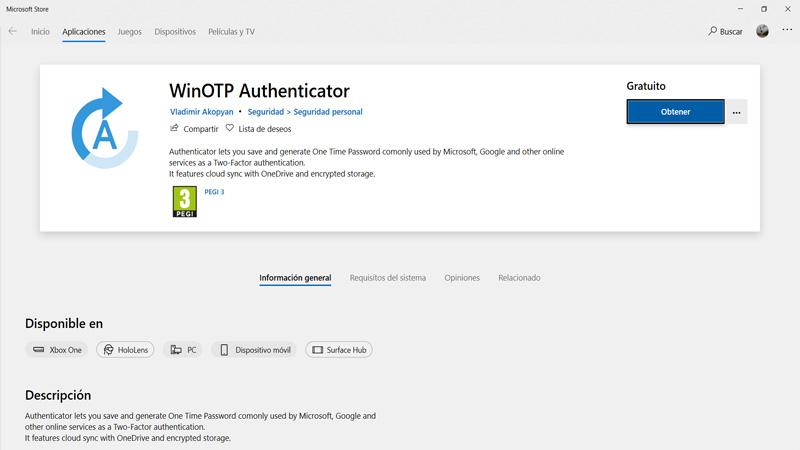
Una vez lo tengamos instalado ya podremos ejecutarlo. Veremos que de primera no nos mostrará nada y tenemos que agregar una cuenta a la aplicación. Para ello pinchamos el botón “+” que aparece abajo a la derecha en la pantalla. Tendremos que introducir los datos que nos piden, como el nombre del servicio (Microsoft por ejemplo), nuestro usuario, así como el código que nos proporcione el servicio que usemos. Es similar a como lo usaríamos en otras aplicaciones. Le damos a Guardar.
Una diferencia que quizás podremos comprobar frente a otras herramientas similares es que no aparece un círculo de tiempo para refrescar los códigos, sino que muestra una barra horizontal arriba. Simplemente es ese cambio, ya que actúa igual. También tendremos la posibilidad de reorganizar las cuentas que hemos agregado o incluso eliminarlas si en algún momento no nos interesa. Eso sí, si hacemos esto tendremos que configurar correctamente el servicio y evitar problemas a la hora de iniciar sesión.
En definitiva, WinOTP es una interesante herramienta de código abierto con la que podemos gestionar nuestros códigos 2FA. Para aquellos que quieran tener un programa de este tipo en su ordenador es una buena opción.
Fuente: RedesZone
WinOTP Authenticator es un programa para Windows que nos permite crear claves de doble autenticación. Esto es algo que cada vez más plataformas lo aceptan. Con esto logramos poner una capa extra de seguridad a nuestras contraseñas. Pongamos que un intruso ha logrado averiguar nuestra clave de acceso a un servicio, red social o cualquier página o aplicación en la red. Gracias a utilizar doble factor de autenticación esa persona necesitaría un segundo paso para acceder a nuestras cuentas.
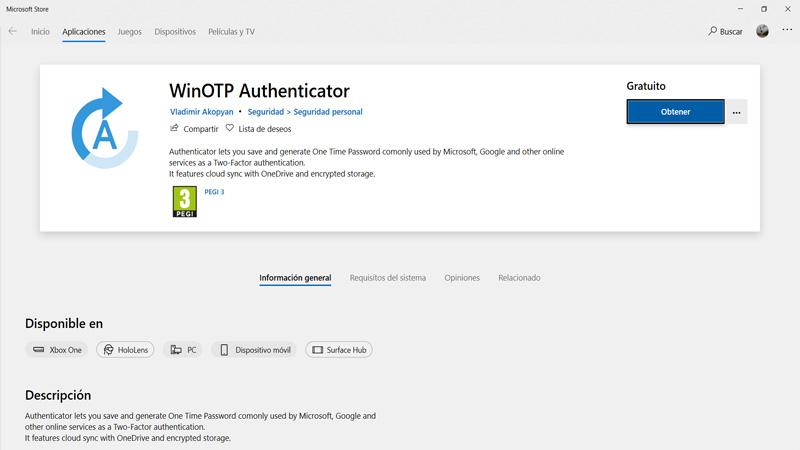
Cómo utilizar WinOTP Authenticator
Utilizar WinOTP Authenticator es muy sencillo. Lo primero que tenemos que hacer es descargarlo de la tienda de Microsoft. Es totalmente gratuito y como siempre decimos recomendamos descargar todo tipo de herramientas siempre de sitios oficiales y de garantías. De esta forma evitamos introducir software que haya sido modificado de forma maliciosa.Una vez lo tengamos instalado ya podremos ejecutarlo. Veremos que de primera no nos mostrará nada y tenemos que agregar una cuenta a la aplicación. Para ello pinchamos el botón “+” que aparece abajo a la derecha en la pantalla. Tendremos que introducir los datos que nos piden, como el nombre del servicio (Microsoft por ejemplo), nuestro usuario, así como el código que nos proporcione el servicio que usemos. Es similar a como lo usaríamos en otras aplicaciones. Le damos a Guardar.
Una diferencia que quizás podremos comprobar frente a otras herramientas similares es que no aparece un círculo de tiempo para refrescar los códigos, sino que muestra una barra horizontal arriba. Simplemente es ese cambio, ya que actúa igual. También tendremos la posibilidad de reorganizar las cuentas que hemos agregado o incluso eliminarlas si en algún momento no nos interesa. Eso sí, si hacemos esto tendremos que configurar correctamente el servicio y evitar problemas a la hora de iniciar sesión.
En definitiva, WinOTP es una interesante herramienta de código abierto con la que podemos gestionar nuestros códigos 2FA. Para aquellos que quieran tener un programa de este tipo en su ordenador es una buena opción.
Fuente: RedesZone




0 Comments:
Publicar un comentario
Gracias por dejar un comentario en Segu-Info.
Gracias por comentar!